
Hiç bir videodan veya filmden bir kare kapmak ve Windows bilgisayarında veya cihazınızda bir resim olarak kaydetmek istediniz mi? Belki de komik memeleriniz için kullanmak istersiniz, ya da belki bir duvar kağıdı olarak kullanmak istersiniz. Sonuçta, 1080p videolar ve 4K filmler dünyasında, masaüstü arka planınız için hareketsiz görüntüler olarak video karelerini kullanmak monitörünüzün harika görünmesini sağlayabilir. Soru, bu çerçevelerin nasıl çekilip resimler olarak kaydedileceğidir. Bugün, iyi bilinen VLC medya oynatıcısının yardımıyla, bunu yapmanın en kolay yollarından birini göstereceğiz.
Adım 1. Bilgisayarınızda VLC medya oynatıcı edinin
Bir videodan kareleri yakalamanın birden fazla yolu var, ama en azından bizim görüşümüze göre en basit ve hızlı olan VLC medya oynatıcısını kullanmak. Bunu kullanmanın bir başka güzel yanı, bu yöntemin tüm modern Windows işletim sistemlerinde çalıştığıdır: Windows 10, Windows 8.1 ve Windows 7.
VLC medya oynatıcı muhtemelen dünyanın en popüler video oynatıcıdır. Hemen hemen her türlü video dosyasını çalabilecek ücretsiz ve açık kaynaklı bir multimedya yazılımıdır. Bununla birlikte, Windows bilgisayarınıza veya cihazınıza zaten yüklememiş olmanızın küçük bir şansı vardır. Bu durumda, devam edin ve resmi VideoLAN web sitesinden indirin ve sonra yükleyin.
VLC medya oynatıcısının neye benzediğini daha önce görmediyseniz, bir örnek:
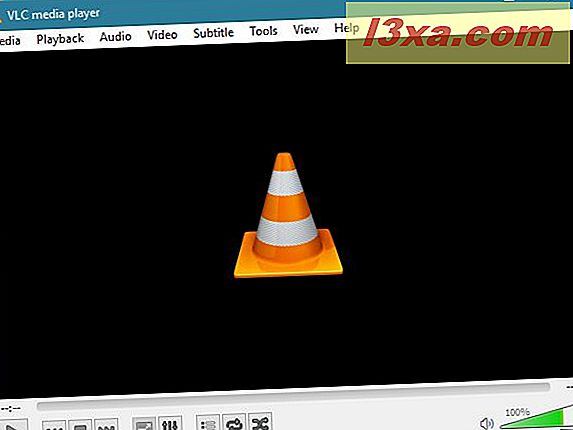
Adım 2. Filminizi / videonuzu VLC medya oynatıcısında açın
Yapmanız gereken ikinci adım, çerçeveler almak istediğiniz videoyu açmak ve bunları resim olarak kaydetmek için VLC media player kullanmaktır.
VLC medya oynatıcısını başlatın ve uygulamanın sol üst köşesindeki Medya'ya tıklayın veya dokunun. Menüde, her türlü kaynaktan video açmak için seçenekler bulacaksınız: dosyalar, klasörler, diskler ve hatta akışlar. Uygun olanı seçin, videonuzun adresini tarayın veya girin ve ardından bu kılavuzdaki bir sonraki adıma geçin. Filmi seçtikten sonra Aç'ı tıklamayı veya Aç'ı tıklamayı unutmayın.
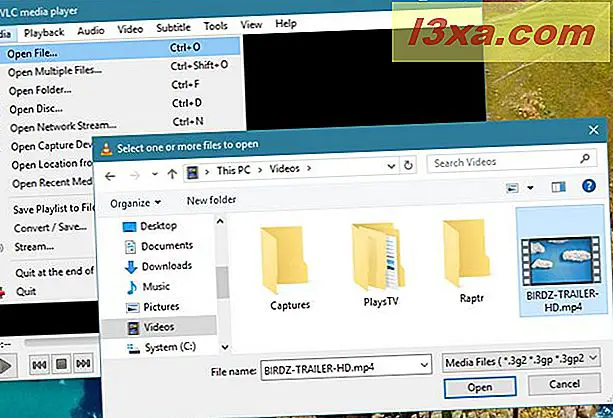
Adım 3. VLC ortam yürütücüsünü "Fotoğraf çek (ler)" için kullanın
Videoyu VLC medya yürütücüsünde açtıktan sonra, görüntüyü çekmek ve kaydetmek istediğiniz kareye gitmek için videonun altındaki kaydırıcıyı kullanın ve videoyu duraklatın.
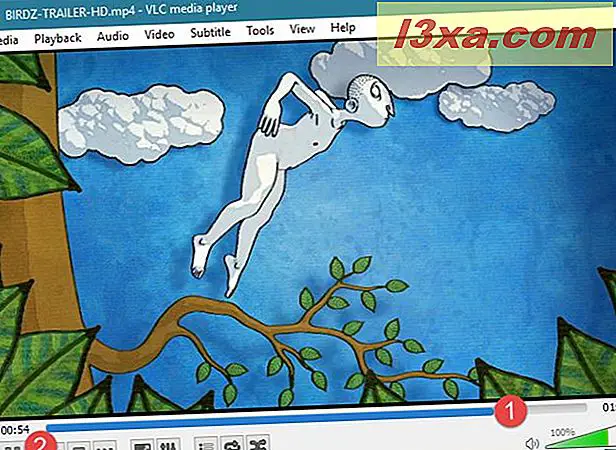
Kapmak istediğiniz çerçevenin nerede olduğunu tam olarak biliyorsanız, oynatma seçeneklerini kullanarak doğrudan oraya atlayabilirsiniz. Oynatma menüsünü açın ve "Belirli Zamana Git" seçeneğine tıklayın veya üzerine dokunun. Ya da, klavyenizi kullanmayı tercih ederseniz, aynı sonucu elde etmek için Ctrl + T tuş bileşimini kullanabileceğinizi unutmayın.
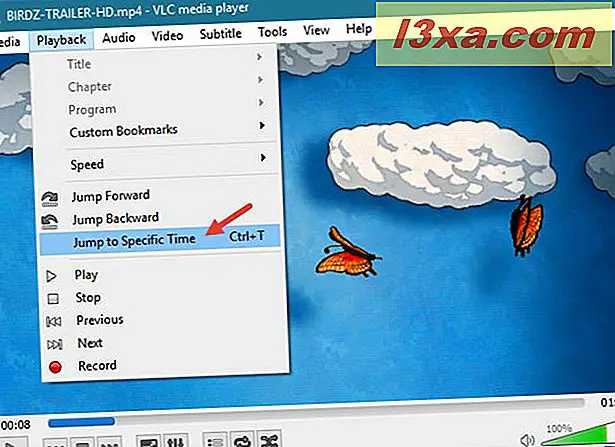
VLC ortam yürütücüsü, atlamak istediğiniz süreyi girebileceğiniz küçük bir iletişim penceresi açar. Bunu şimdi yap.
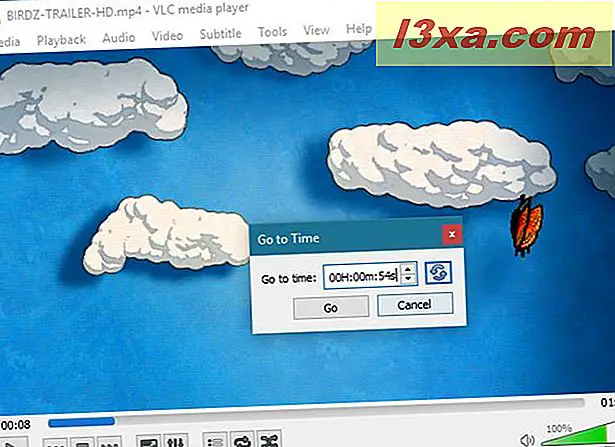
Son olarak, kapmak istediğiniz çerçeve hakkında fikrinizi hazırladıktan sonra, VLC media player'ın üst kısmındaki Video menüsünü açın ve ardından son seçeneğe tıklayın ya da tıklayın: "Fotoğraf çekin" .
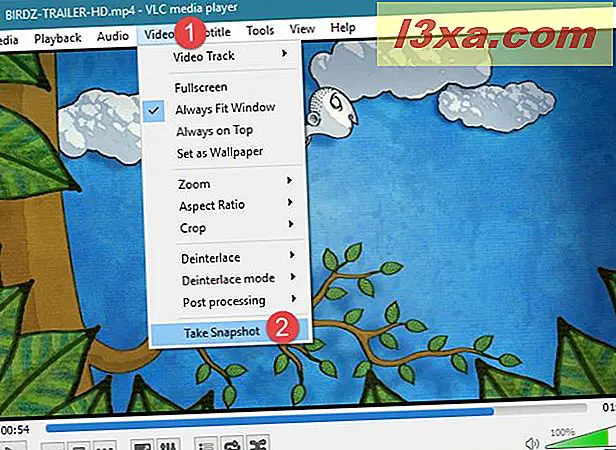
Önceki eylem, videonun bulunduğu kareyi yakalayacak ve bunu kullanıcının Resimler klasöründe bir PNG görüntüsü olarak kaydedecektir.
Adım 4. Yakaladığınız video karelerini kontrol edin
Kaydedilen resminize ulaşmak için, Dosya Gezgini'ni (Windows 10 veya Windows 8.1'de) veya Windows Gezgini'nde (Windows 7'de) açın ve "C: \ Kullanıcılar \ [Kullanıcı adınız] \ Resimler" e gidin . VLC medya oynatıcıyla yakaladığınız tüm çerçeveleri burada bulabilirsiniz.
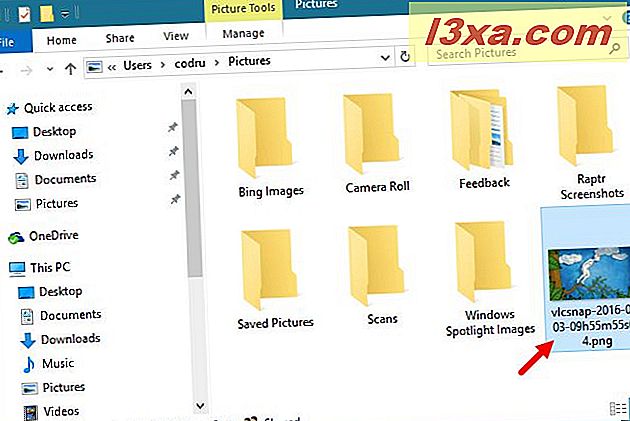
Sonuç
Artık sevdiğiniz filmlerden ve videolardan beğendiğiniz kareleri nasıl yakalayacağınızı ve bunları Windows bilgisayarınız veya cihazınızda ayrı görüntü dosyaları olarak nasıl kaydedeceğinizi biliyorsunuz. Bunu kendiniz için deneyin ve nasıl çalıştığını bize söyleyin. Sorularınız veya sorunlarınız varsa, yardım istemek için aşağıdaki yorumları kullanmaktan çekinmeyin.



